Профессиональная ретушь фото. Частотное разложение самым удобным способом.
- evgenija20071

- 16 апр. 2023 г.
- 3 мин. чтения
Фишка профессиональной ретуши в том, что она незаметная. Именно поэтому не удастся просто штампом замазать лишнее или размыть кожу и думать, что теперь о ретуши никто не догадается.
Оптимальный способ сделать так, как будто так и было, но при этом добиться идеальной кожи у модели, выглаженной ткани, отсутствия пылинок на глянцевой поверхности и прочих-прочих недостатков- частотное разложение.
Удобнее всего делать такую ретушь на фотографиях наилучшего качества. Часто это RAW формат (который для каждого фотоаппарата свой: Canon- CR2, Nikon- NEFF, Sony- ARW и т.д.). Такой формат не откроет обычный просмотровщик, весят такие файлы в разы больше, чем jpeg и при открытии в Photoshop появляется жуткое окно с кучей настроек. Без паники.
Это всего лишь фильтр "Камера Raw"- встроенный плагин для цветокоррекции фотографий формата RAW (аналог отдельной программы Lightroom).

Можно настроить картинку, а можно просто сразу нажать"Открыть изображение". Поздравляю, теперь мы в обычном фотошопе. Проверяем, чтобы было открыто окно "слои" (всё будет происходить именно здесь) и "история" (она позволит нам откатиться назад, если всё пойдёт не по плану). Если какого-то из этих окон нет, идём во вкладку "окно" и включаем нужное.
Теперь, если фото - смарт-объект, растрируем, если нет- сразу делаем 2 копии слоя.

И переименовываем их (шаг необязательный, но на первых этапах полезный).
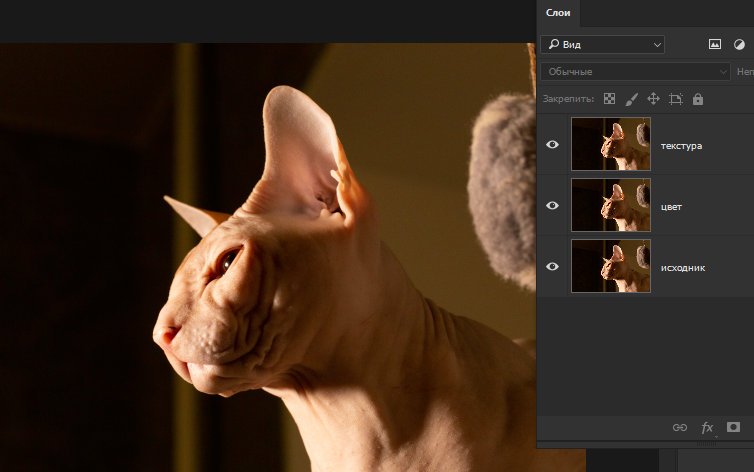
Следующий большой этап: подготовить слои "цвет" и "текстура".
важно соблюдать поэтапность работы, иначе магии не случится
"Цвет" размываем. Фильтр- размытие- размытие по Гауссу (от 3х до 10ти пикселей в зависимости от сложности случая).
Теперь "текстура": Изображение- внешний канал.

В открывшемся окне делаем точно такие настройки:

Должен проступить лёгкий контур объекта с фотографии. Если фон просто серый: либо мы мало размыли "цвет", либо во внешнем канале в графе слой выбрали не "цвет". Либо настраиваем вместо "текстуры" "цвет".
Итак, допустим у нас есть этот лёгкий контур. Редактировать его в таком виде крайне не удобно. Сделаем его контрастней с помощью корректирующего слоя "Кривые".
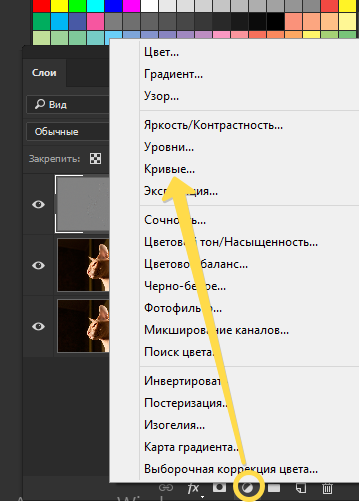
Настройки подбираем по вкусу. Главное- чтобы было видно все неровности. Как только мы закончим с "текстурой", корректирующий слой можно будет удалить.

Мы подошли к этапу непосредственно ретуши.

Начнём с самого сложного, с "текстуры". Этот слой должен быть выделен.
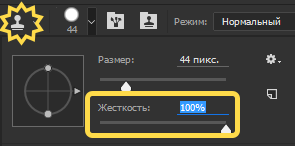
Выбираем инструмент "штамп" и в настройках инструмента выбираем размер чуть больше области, которую предстоит убрать, и жёсткость 100%.
Чтобы работать штампом, сначала зажимаем Alt, курсор меняется на мишень- выбираем хороший участок. Отпускаем Alt и закрашиваем (точечно) проблемный участок. Не водим штампом туда-сюда. Один лёгкий "тык", и повторяем процедуру заново.
Посмотреть первые результаты можно уже сейчас. Отключаем корректирующий слой. Меняем у слоя "текстура" режим наложения на "Линейный свет" и уже заметно, как картинка стала чище. Но кое-что осталось. Это потому, что мы пока ничего не сделали со слоем "цвет".

Выделяем его, выбираем инструмент "микс-кисть" (единственная её функция- смешивать). Будем ей растушёвывать нежелательные цветовые пятна (можно слой "текстура" отключить или оставить - не важно).
И настраиваем, как на скриншоте (размер, влажность, заполнение и смешение можно подобрать на свой вкус).

при ретуши слоя "текстура"- для любых инструментов жёсткость 100 %, при ретуши слоя "цвет"- для любых инструментов жёсткость 0 %.
Микс-кистью аккуратно растушёвываем пятна по форме (главное не перестараться и не постирать тени). С ретушью текстуры тоже легко переборщить, стерев важные складки и полностью затерев естественную текстуру, например кожи. Так не надо. Наша задача сделать кожу гладкой, но не пластиковой. Посмотрите референсы для художников с анатомией, тенями и морщинами, пособия по нанесению контурного макияжа, чтобы понять, что стирать можно и нужно, а что правильней оставить.
Когда ретушь готова, можно создать общий слой Shift+Ctrl+Alt+E (выделен слой "текстура")...

....и, например, сделать контуринг или пластику. Впрочем, это шаги не обязательные и с частотным разложением мы закончили. Пора сравнить результат до и после.






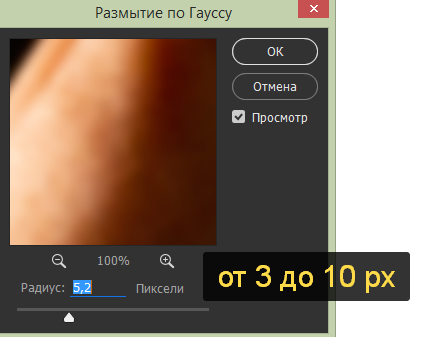
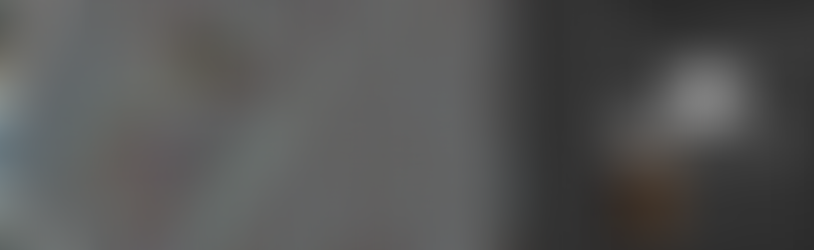
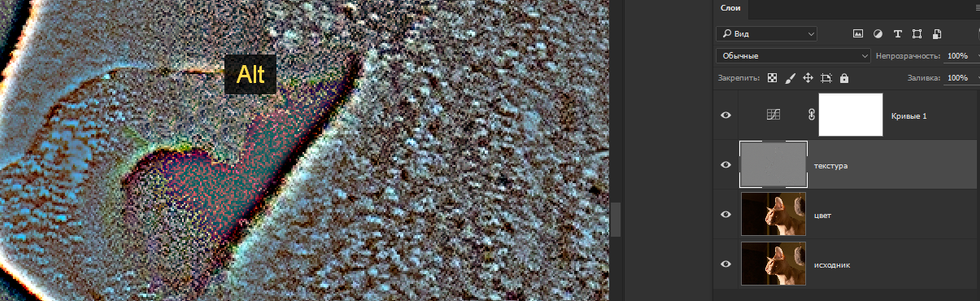







Комментарии